你们是不是也在使用CorelDraw 2019软件呢?但是你们晓得CorelDraw 2019如何修改背景颜色吗?接下来,小编就为大伙带来了CorelDraw 2019修改背景颜色的方法,感兴趣的用户快来下文看看吧。
CorelDraw 2019如何修改背景颜色?CorelDraw 2019修改背景颜色的方法
首先,我们打开CorelDRAW 2019软件。
然后按住Ctrl+N新建一张背景图片。
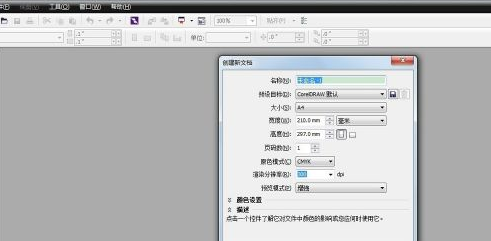
然后在上方菜单栏中选择工具。

在工具下方选择“选项”。
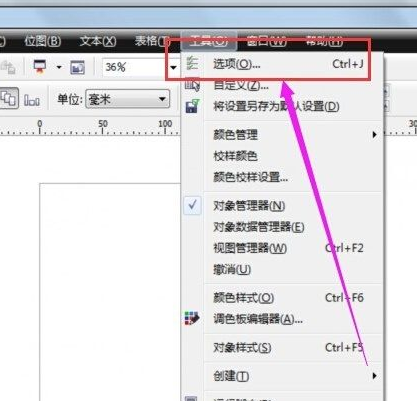
然后在弹出的窗口“文档”下找着“背景”,然后点击。
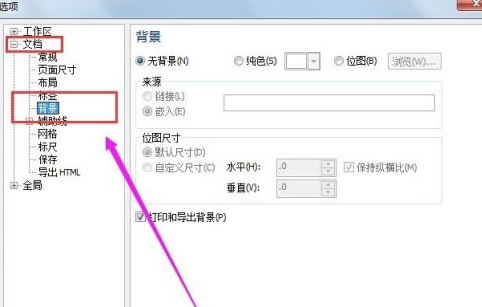
将背景颜色修改成“纯色”或者“位图”均可(根据我们的需要自行选择)。
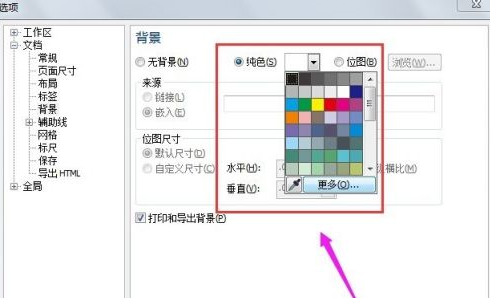
选择完成之后点击“确定”,即可将背景颜色改成我们需要设定的颜色了!
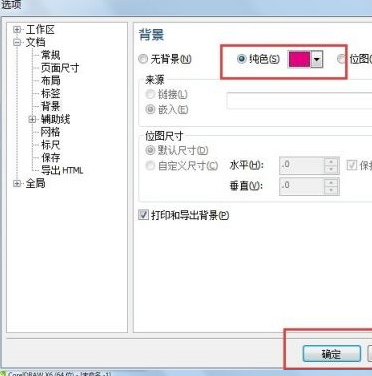
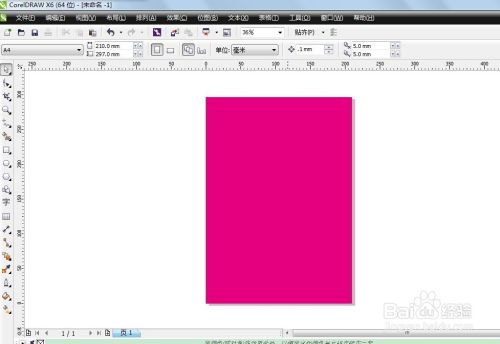
以上就是给大家分享的CorelDraw 2019修改背景颜色的方法,更多精彩教程尽在顽可部落。
版权声明:本文章为网络收集,不代表本站立场。文章及其配图仅供学习分享之用,如有内容图片侵权或者其他问题,请联系本站作侵删。
